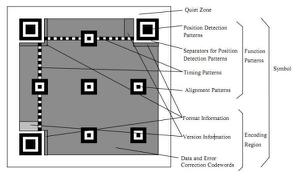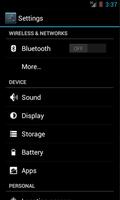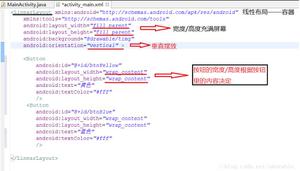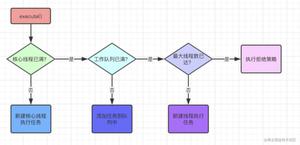(任务管理器未运行任何应用)您不需要安装任务管理器:如何管理Android上运行的应用程序

您不需要安装任务管理器:如何管理Android上运行的应用程序
GooglePlay充满了Android的任务管理器。这些实用程序可以显示在后台运行的应用程序,杀死正在运行的应用程序,并以其他方式管理应用程序--但是您不需要安装任何第三方软件就可以做到这一点。
我们将向您展示如何使用Android手机附带的软件,快速、轻松地杀死和管理正在运行的应用程序。第三方任务管理器是不必要的,许多都包含有害的特性,比如任务杀手。
自动任务清除
任务经理和任务杀手通常是同一个人。任务杀手承诺通过自动杀死后台运行的应用程序来加快你的手机速度。它保持在后台运行,当您使用完它们时,会自动从内存中删除应用程序。
但是,我们已经解释了为什么不应该在Android上使用任务杀手。简而言之,Android并不像Windows那样管理进程。运行在后台的行为正常的应用程序实际上并没有做任何事情--它们只是停留在内存中,没有使用CPU或其他资源。当您再次访问它们时,它们将很快打开,因为它们在内存中等待您返回。如果他们被从内存中删除,他们将需要更长的时间重新打开,因为他们的数据将不得不从系统存储器传输回RAM-这样,一个任务杀手实际上可以放慢速度。
Android包括它自己的自动任务杀手--如果它的内存被填满,并且由于其他原因需要更多的内存,它将自动杀死正在运行的应用程序,将它们从内存中删除。您不必安装任何软件来利用这一点。
结束运行中的应用程序--简单的方法
如果你想手动关闭一个应用程序并将它从内存中删除,这在Android4.0和更新版的最新版本上是非常容易的。
首先,打开多任务屏幕。在Nexus 4或GalaxyNexus上,只需按下专用的多任务按钮即可。在没有多任务按钮的手机上,如Galaxy S4或HTC One,您可能需要长时间按下或双击主页按钮才能打开屏幕。
接下来,在屏幕的左边或右边滑动一个最近的应用程序,它的缩略图就会消失。除了将该应用程序从最近的应用列表中删除外,Android还将从内存中删除该应用程序。
杀死一个应用程序通常是不必要的。然而,如果该应用程序行为不端,它可能会有所帮助,并且重新打开该应用程序可能会使其正常工作。
结束运行中的应用程序-艰难的方法
你也可以在Android的设置屏幕上停止运行应用程序。首先,打开“设置”屏幕并点击“应用程序”类别。
在列表中向下滚动,选择一个应用程序,点击“强制停止”按钮结束应用程序的运行过程,并将其从内存中删除。
管理应用程序
在该应用程序的信息屏幕上,在ForceStop按钮所在的位置,您还可以阻止应用程序显示通知,查看应用程序正在使用的存储量,清除其数据或缓存,如果将其设置为默认应用程序,则阻止其成为默认应用程序,并查看其权限。
查看后台运行的应用程序
在“应用程序设置”窗格中,还可以滑动到“运行”类别,查看在后台运行的应用程序。这些应用程序不仅仅停留在内存中。它们可以在启动时自动启动,并在后台运行,这样它们就可以自动完成任务。例如,像WhatsApp这样的聊天应用程序可能仍然在后台运行,这样它们就可以自动接收消息。
如果您想阻止这些应用程序在后台运行,最好的办法是从您的手机上卸载它们--您可以结束它们的任务,但是它们无论如何都会重新启动。
请注意,这些应用程序可能只使用很少的资源,因此您不必担心它们是否在后台运行。如果它们在后台运行,并且您没有看到它们消耗大量内存、电池或网络资源,那么它们是安全的。
点击屏幕右上角的“显示缓存进程”选项,查看缓存在内存中但实际上不在后台运行的应用程序。
你可以通过点击和点击停止来结束这样的应用程序进程,但是不应该有理由这样做。
查看内存使用
在运行中的应用程序屏幕的底部,您将看到一个RAM表。这显示了你的手机内存中有多少是被使用的,多少是免费的。请注意,这可能是误导-您的RAM可能看起来相当满,但它可能只是充满缓存的应用程序。这将在稍后加快速度--因为Android正在使用RAM作为缓存来加快速度,这一点很好,因为您的RAM已经满了。
运行中的应用程序屏幕还显示运行服务和缓存进程所使用的内存,这样您就可以识别哪些应用程序最需要RAM。
查看电池的使用
若要查看应用程序特定的电池使用,请打开“设置”屏幕并点击“电池”选项。您将看到电话功能和应用程序的列表,按它们使用电池的程度进行排序。这个屏幕可以帮助您了解应用程序是如何使用CPU和其他资源的。您可能会看到您经常使用的应用程序在此列表的顶部。如果您在这里看到一个不使用的应用程序,它可能会在后台消耗资源-如果不使用它,您将希望卸载它。
Android中的各种任务管理功能应该足以满足大多数人的需求。第三方任务管理器应用程序中最大的功能是任务杀手,但您不需要自动杀死应用程序。当实际需要时,Android会帮你做到这一点。
形象信用:Flickr上的JD Hancock
以上是 (任务管理器未运行任何应用)您不需要安装任务管理器:如何管理Android上运行的应用程序 的全部内容, 来源链接: utcz.com/wiki/670179.html